Отегчени ли сте от обикновени тапети на работния плот на Windows? Въпреки че компютрите с Windows поддържат много опции за персонализиране на дисплея, само ограничени формати на файлове с изображения могат да бъдат зададени като фонове на работния плот. Във всяка версия на компютър с Windows можете да зададете фонове на работния плот, стига файловете с изображения да се поддържат от вашата операционна система. И все пак GIF (Graphics Interchange Format) е различна история, тъй като съхранява както статични, така и анимирани формати на изображения. Използвайки настройките по подразбиране, не можете да зададете GIF файлове като фон на работния плот, дори ако се опитате да го направите, само един кадър от GIF клипа ще бъде зададен като фон на работния плот. И все пак, няколко приложения и програми ще ви помогнат да зададете GIF като тапет на Windows 10. Това ръководство ще ви даде някаква представа за същото.
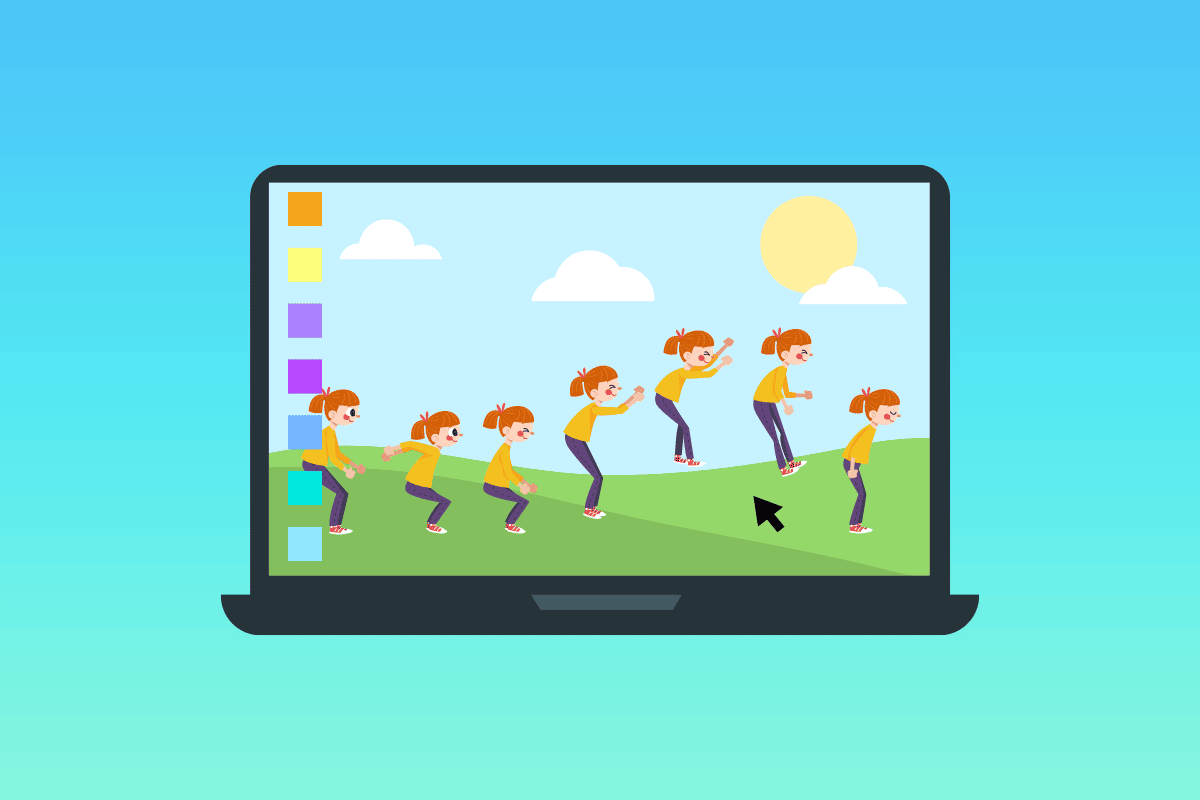
Съдържание
Как да настроите GIF като тапет в Windows 10
Ето списък с приложения, които ще ви помогнат да зададете GIF фон на работния плот Windows 10. Всички изброени програми са по-лесни за внедряване и използване. Разгледайте ги и инсталирайте най-подходящия софтуер на вашето устройство.
Метод 1: Използвайте приложението BioniX GIF Wallpaper
Приложението BioniX GIF Wallpaper помага да зададете GIF фонове на работния плот и да ги споделите с вашите приятели и колеги, най-важното е, че се поддържа във всички версии на Windows като Windows 10, Windows 11, Windows 7, Windows 8, Windows Vista и Windows XP. Той е безплатен и можете да се насладите на всички функции на приложението, без да харчите нито стотинка.
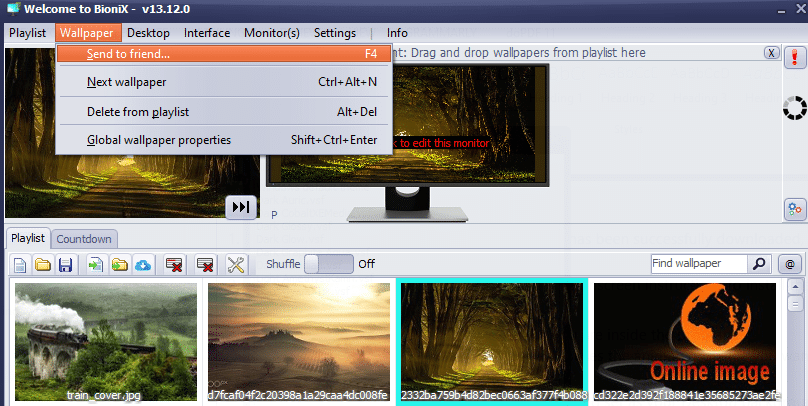
Ето характеристиките на това приложение:
1. Някои от вашите GIF файлове може да са много малки по размер. Така че, когато ги зададете като фонове на работния плот, те не се вписват в целия екран. Но това приложение има опция за преоразмеряване на вашия GIF според екрана ви. Има опция за автоматично увеличение, която ще предложи най-добрите опции за преоразмеряване.
2. Функциите за запълване ще паснат на всички празни места на работния плот и също така можете ръчно да регулирате ширината и височината на тапетите.
3. Параметърът за скорост на възпроизвеждане в BioniX ви помага да ускорите или забавите скоростта на анимирани GIF файлове.
4. Понякога вашият GIF може да не пасне изцяло на работния ви плот дори след преоразмеряването му. В този случай можете автоматично да зададете цвят на фона, съответстващ на вашия GIF.
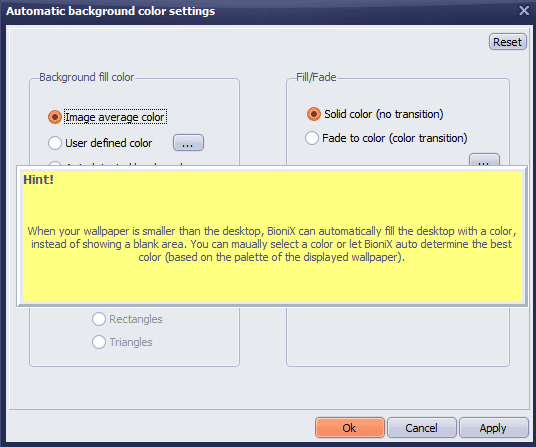
5. Можете да комбинирате куп снимки като колаж и да зададете комбинираното изображение като фонов тапет. Можете да променяте и регулирате разликата между снимките, цветовете на границите и т.н.
6. Можете да зададете часовник като фонов тапет и дори да добавите дъждовни капки към тях.
7. BioniX също поддържа поддръжка на два или няколко монитора и можете да подобрите своите тапети.
8. Скриването на икони на работния плот също е възможно с BioniX.
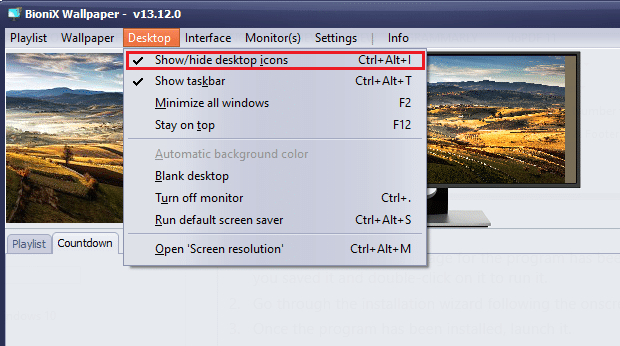
9. Можете да зададете специфични за времето GIF фонове на работния плот в BioniX. Например, BioniX автоматично задава тапет за изгрев в 6 сутринта и тапет за залез в 18 следобед, след като направите съответните настройки.
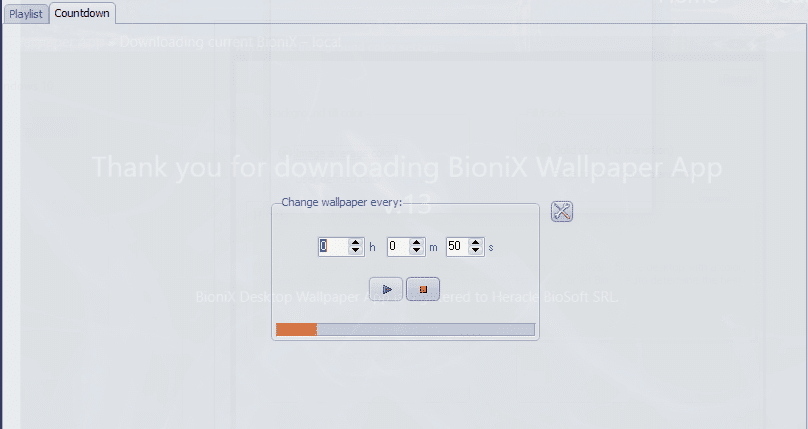
10. Също така, BioniX може да бъде настроен да НЕ променя фона, ако вашият процесор е зает.
Следвайте стъпките, изброени по-долу, за да инсталирате и използвате приложението BioniX Desktop Wallpaper, за да зададете GIF като тапет в Windows 10
1. Придвижете се до официалната страница на приложението BioniX Desktop Wallpaper и щракнете върху страницата за изтегляне, както е показано.
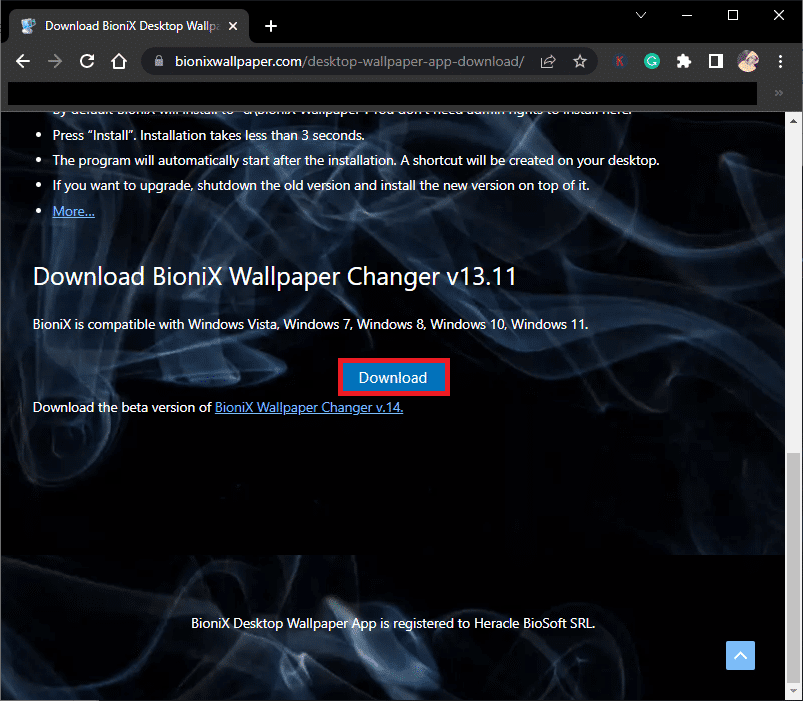
2. Сега изчакайте, докато инсталаторът се изтегли на вашия компютър.
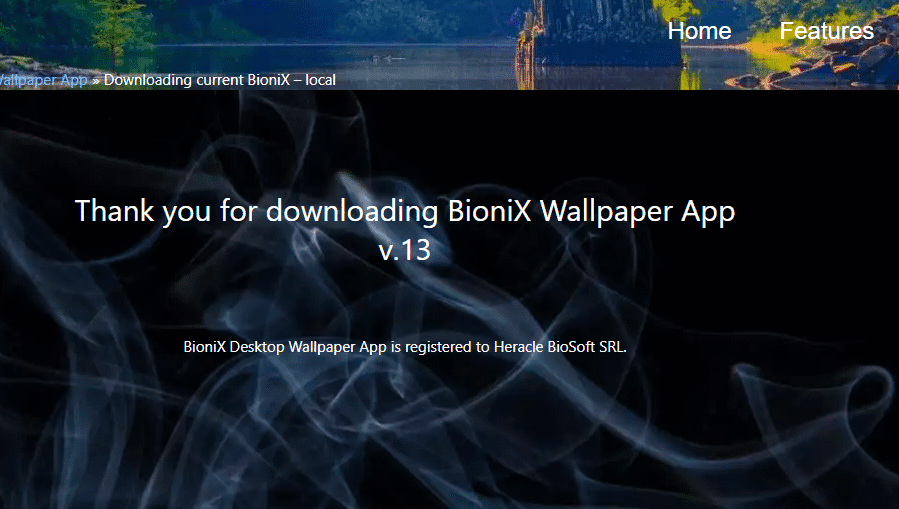
3. Придвижете се до Моите изтегляния и щракнете двукратно върху инсталационния файл, за да стартирате файла.
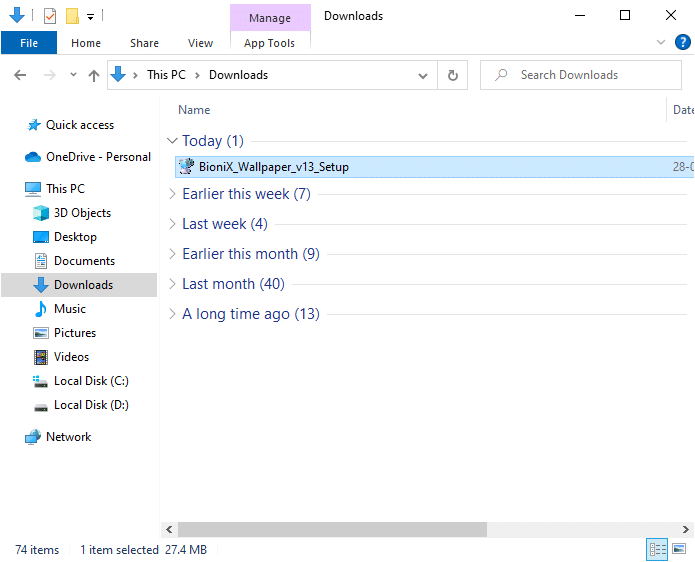
4. След това щракнете върху бутона Инсталиране, както е показано.
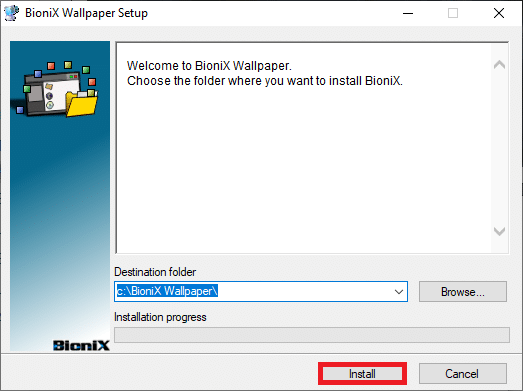
5. Изберете предпочитания от вас език и щракнете върху OK.
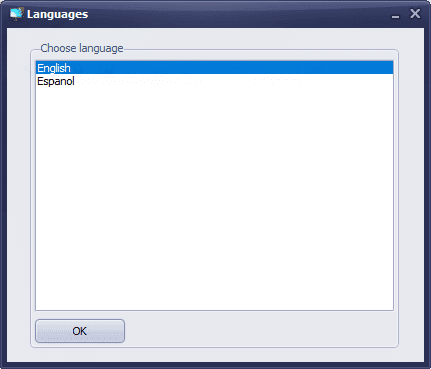
6. Следвайте подканите на екрана и щракнете върху OK.
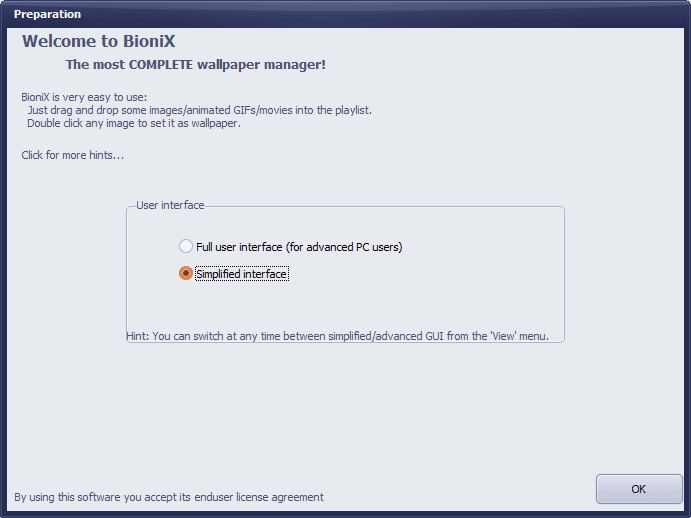
7. Сега изтеглете GIF файл от интернет и ако вече имате такъв, просто щракнете и плъзнете файла към BioniX.
8. След това в раздела Playlist щракнете двукратно върху вашия GIF файл. Щракнете върху бутона Старт.
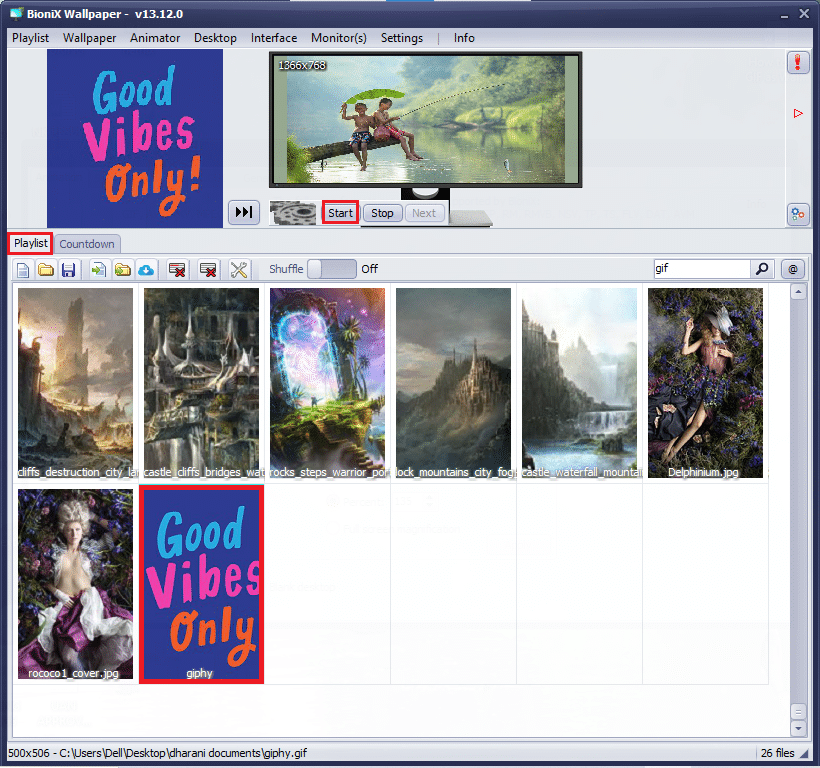
9. Сега успешно сте задали GIF фонове на работния плот на вашия компютър.
10. За да регулирате разделителната способност и размера на GIF файла, превключете към раздела Аниматор от менюто и щракнете върху опцията Настройки на анимацията.
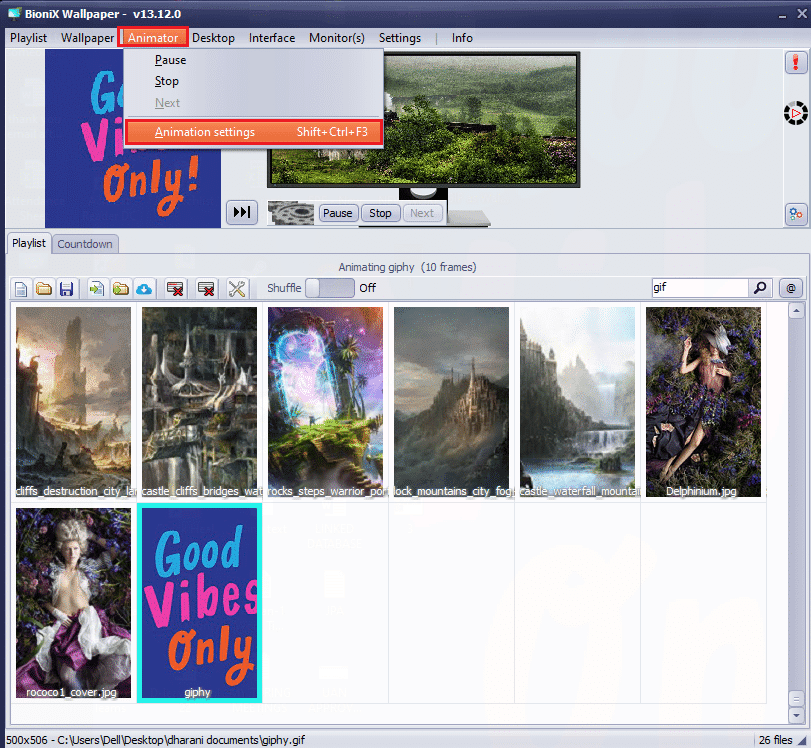
11. След това превключете към раздела Анимация в следващия прозорец и коригирайте Процента под менюто GIF Увеличение, както е показано. След това щракнете върху Приложи, за да запазите промените.
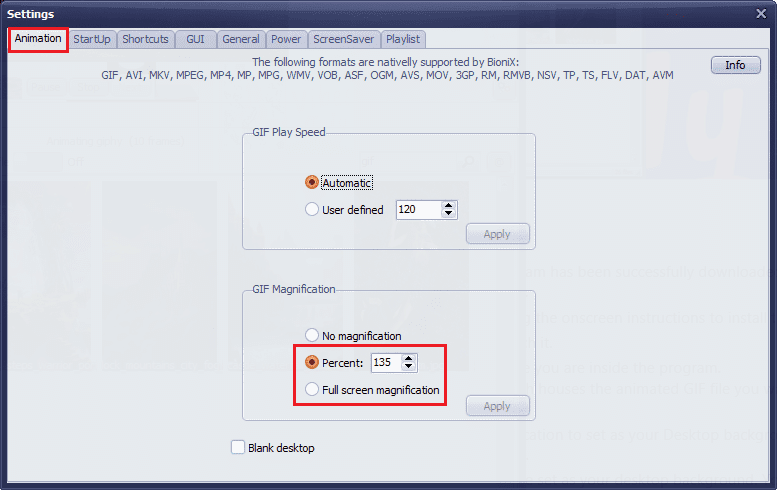
И накрая, успешно сте задали GIF като тапет за Windows 10 безплатно! Насладете се на цветен екран!
Метод 2: Използвайте Stardock DeskScapes
Stardock DeskScapes е платена платформа, но е по-добра алтернатива на BioniX Animated Wallpaper, където можете да зададете GIF фонове на работния плот с много опции. Можете да създадете или проектирате фона на вашия работен плот и да разгледате дузина опции за персонализиране с това приложение. Но се уверете, че вашият компютър трябва да работи с Windows 10 64-битова (версия 21H1 и по-стара), за да използвате този софтуер.
Няколко функции на това приложение са изброени по-долу:
- В това приложение има 60 опции за персонализиране, за да зададете GIF като тапет на Windows 10, също така можете да разглеждате стотици GIF файлове през интернет.
- Можете да създадете плейлист с любимите си GIF файлове и да персонализирате фона, за да превключвате от един към друг периодично.
- Можете също да добавите часовник към работния плот заедно с GIF фона.
- Можете да добавите специални ефекти към вашия вече съществуващ GIF файл, като използвате различни инструменти, налични в платформата.
- Добавете няколко анимирани обекта като облаци и мълнии, пишете текстове с различни шрифтове, включете цветни филтри, замъглявайте съдържанието си и много по-вълнуващи функции, които ще ви помогнат да коригирате GIF фона на работния плот на Windows 10.
- Ако използвате няколко монитора, можете да промените и персонализирате два различни анимирани фона за отделни.
- Има две версии на Stardock DeskScapes.
- Първо, DeskScapes 11 Beta версията има 30 дни поддръжка, а поддържаните езици са английски, френски, немски, испански, корейски, португалски, руски, опростен китайски и традиционен китайски. Той е предназначен за Windows 10 64-битов (версия 21H1 и по-стари).
- Второ, Object Desktop поддържа операционни системи Windows 10 и 11 с 1 година поддръжка с дузина допълнителни приложения.
Ето как да инсталирате и използвате приложението Stardock DeskScapes.
1. Отидете до официалния сайт за изтегляне на Stardock DeskScapes и щракнете върху опцията Вземете сега, както е показано.
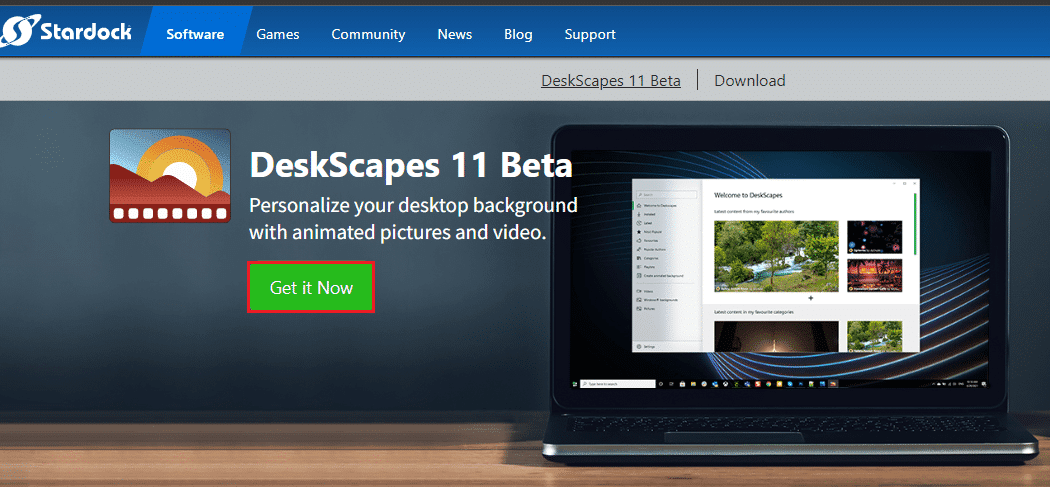
2. След това на следващия екран изберете своя план и отново щракнете върху бутона Вземете го сега.
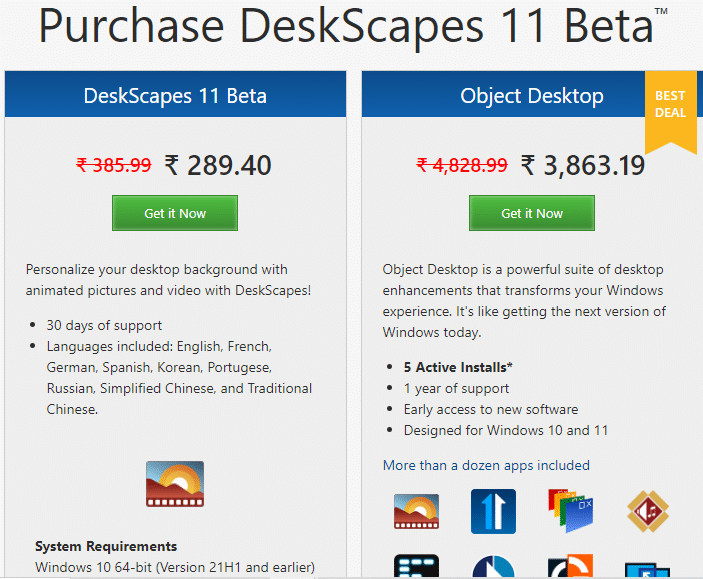
3. Въведете вашите идентификационни данни и продължете с плащането си.
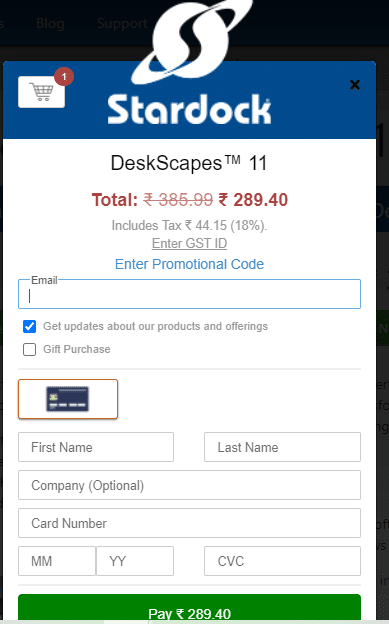
4. След това изтеглете пакета и го инсталирайте на вашия компютър. Стартирайте приложението и сега можете успешно да зададете GIF фон на работния плот на Windows 10.
Метод 3: Използвайте машина за тапети
Wallpaper Engine е най-добрият избор, когато искате да персонализирате своя тапет на Windows в най-добрия му вид. Можете да създавате свои собствени видеоклипове или да ги изтегляте от уебсайта и видеоклиповете на вашия приятел. Това приложение ви струва 3,99 USD. Ето няколко функции на това приложение.
- Производителността на вашия компютър никога няма да бъде повлияна от Wallpaper Engine и той автоматично спира на пауза, когато стартира високопроизводителни приложения като графични игри и т.н.
- Всички нива на разделителна способност и съотношения на монитора се поддържат от това приложение и може да се справи и с настройката на няколко монитора.
- Можете да се насладите на стотици и хиляди тапети в платформата и можете също да ги споделяте с вашата общност.
- Опциите за производителност могат да бъдат настроени по такъв начин, че Wallpaper Engine да може да бъде поставен на пауза, когато определени приложения се стартират на вашия компютър.
- Плейлистите и тапетите могат да се настройват да се променят автоматично в определен момент.
- Освен това можете да прехвърлите безжично тапетите на вашия телефон или таблет с Android с безплатното приложение за Android Companion.
Следвайте дадените стъпки, за да инсталирате и използвате приложението Wallpaper Engine.
1. Придвижете се до официалния Purchase Wallpaper Engine и щракнете върху бутона КУПЕТЕ СЕГА.
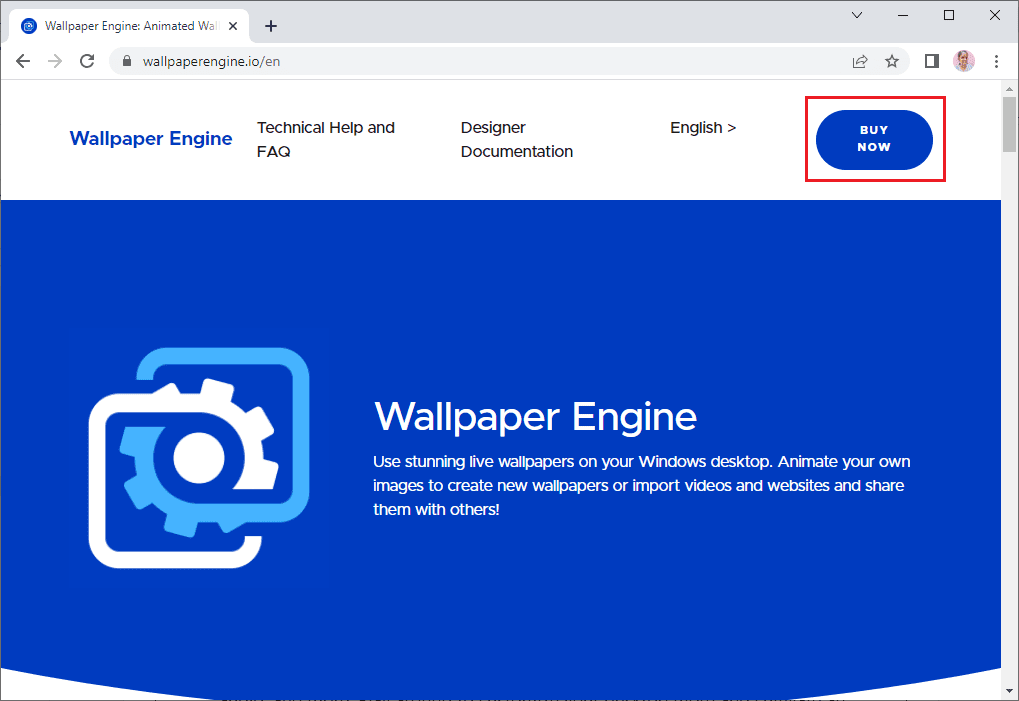
2. Можете да закупите Wallpaper Engine от Steam, Humble Store или официални магазини на Green Man Gaming.
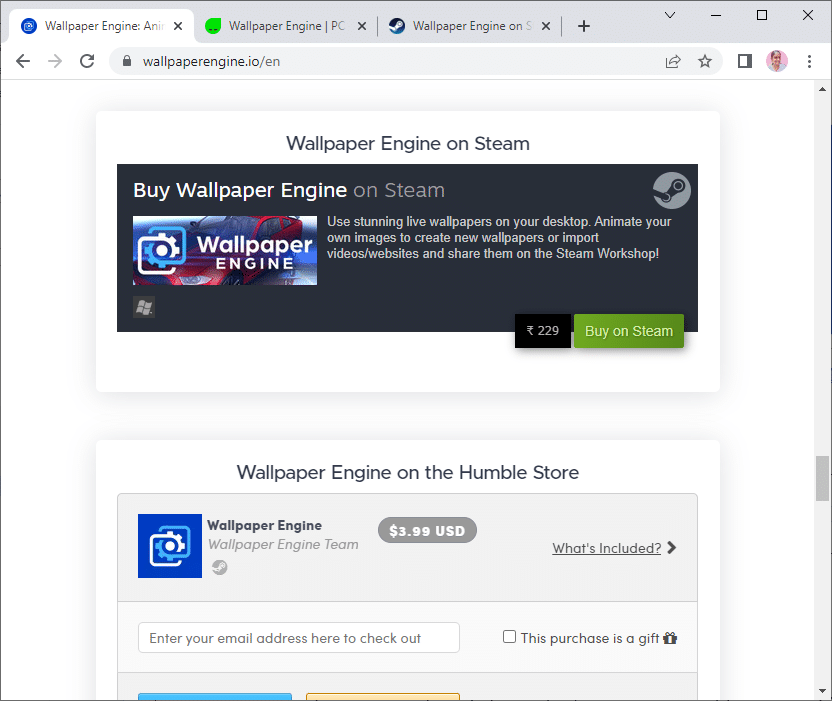
3. Продължете с плащането и инсталирайте приложението на вашия компютър.
Забележка: Ако сте закупили Wallpaper Engine чрез Steam, трябва да имате и Steam стартер на вашия компютър.
4. Стартирайте приложението, като щракнете двукратно върху вашия инсталационен файл и отворете стартовия панел.
5. След това изберете вашия монитор (ако използвате няколко монитора) и можете да намерите анимираните фонове, като използвате разделите Discover и Workshop.
6. След като изберете своя анимиран фон, щракнете върху бутона Абониране, за да зададете GIF като тапет в Windows 10.
Сега успешно сте задали GIF фон на работния плот в Windows 10.
Метод 4: Използвайте Plastuer
Plastuer е друго платено приложение за задаване на GIF като тапет на Windows 10. Можете да платите това, което искате (платформа PWYW) с минимална такса от 5 USD. Той има същата функционалност като BioniX, но е още по-приятелски. Можете да зададете GIF файлове, видеоклипове и уеб страници като тапет на вашия компютър с Windows 10. Няколко функции на това приложение са изброени по-долу:
- Plastuer поддържа HTML Canvas, CSS3 анимации и WebGL.
- Производителността на вашия компютър никога няма да бъде повлияна от Plastuer и той автоматично спира на пауза, когато стартира високопроизводителни приложения като графични игри и т.н.
- Можете да активирате Plastuer като стартираща програма и тя автоматично запазва последния използван тапет в приложението.
Ето как да инсталирате и използвате приложението Plastuer.
1. Посетете официалния сайт на Plastuer и кликнете върху бутона КУПЕТЕ СЕГА ЗА $5.
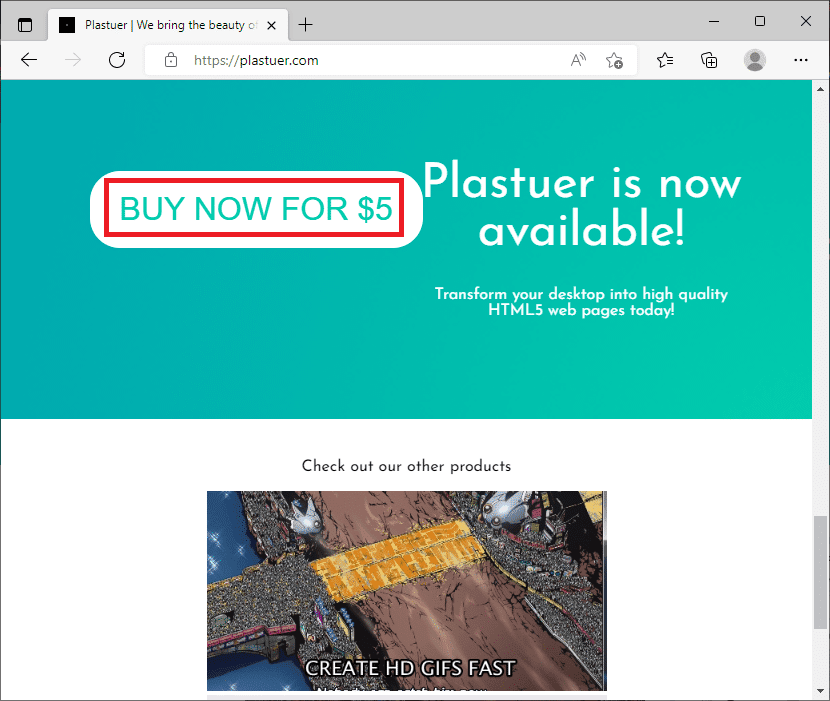
2. В следващия екран въведете вашия имейл адрес и щракнете върху ПОТВЪРЖДИ, както е показано.
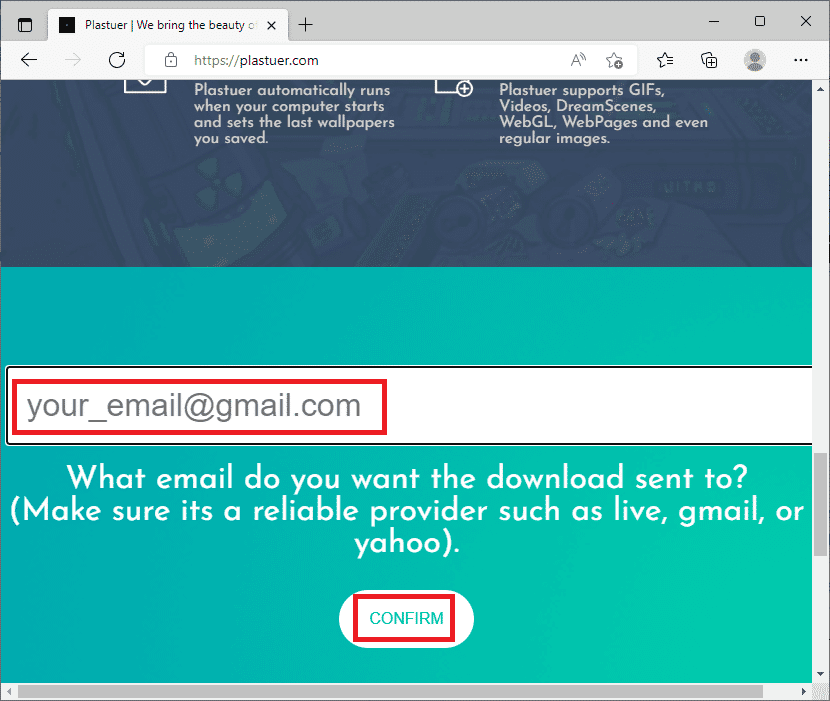
3. Plastuer е преносима програма и не изисква никакви инсталации, които можете директно да получите подкана за стартиране и използване.
4. Щракнете с десния бутон върху изтегления zip файл и изберете бутона Извличане на всички.
5. Изберете вашето местоположение и щракнете върху Извличане.
6. След като извлечете всички файлове и папки, щракнете двукратно върху инсталационния файл Plastuer.exe, за да го стартирате.
7. След това щракнете върху Изберете файл в браузъра и изберете вашия GIF файл.
8. Сега щракнете върху Save.
9. Уверете се, че сте избрали цвета на фона и оформлението на вашия GIF.
Това е. Успешно сте задали GIF фонове на работния плот на вашия компютър с Windows 10.
***
Надяваме се, че това ръководство е било полезно и можете да зададете GIF като тапет в Windows 10. Кажете ни кое приложение работи най-добре за вас. Освен това, ако имате някакви въпроси/предложения относно тази статия, не се колебайте да ги пуснете в секцията за коментари.

